Uneori, dimensiunea fișierului necesar pentru transfer poate depăși dimensiunea suportului extern, în majoritatea cazurilor, chiar și compresia crescută nu va ajuta în situație. Dar puteți oricând să împărțiți fișierul în părți și să îl transferați pe mai multe suporturi (discuri) sau, alternativ, unul câte unul.

Instrucțiuni
Pasul 1
Pentru a împărți fișierul în părți, aveți nevoie de un program special de arhivare. Cel mai popular și accesibil în acest scop este WinRar. O descărcați:

Pasul 2
Instalați programul cu drepturi de administrator (dacă aveți Windows 7).
Pasul 3
Rulați programul. În fereastra care afișează conținutul discurilor computerului dvs., găsiți și evidențiați fișierul sau folderul de care aveți nevoie.
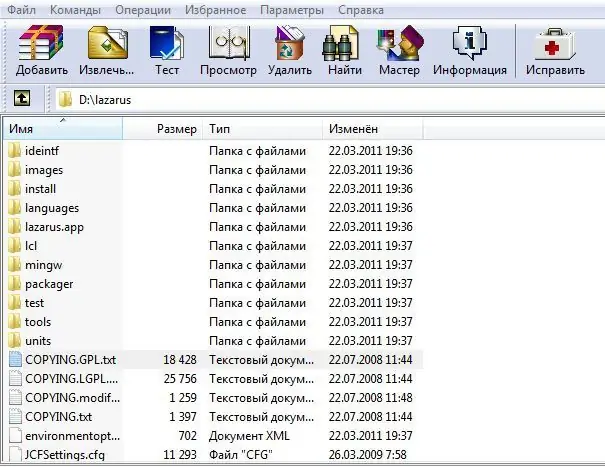
Pasul 4
Faceți clic pe bara de instrumente „Adăugați”.
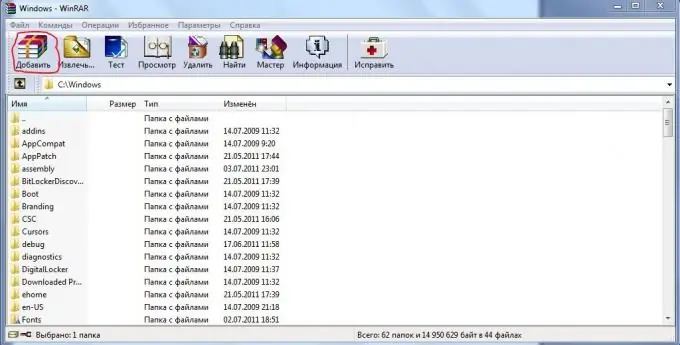
Pasul 5
Se deschide o fereastră în care puteți regla fin formatul viitoarei arhive sau a arhivelor. Pentru a împărți un fișier sau folder în mai multe părți, setați linia „Împărțiți în volume în dimensiune (în octeți)”. Alegeți dimensiunea unei piese care vi se potrivește cel mai bine.
Pasul 6
Configurați parametri suplimentari (a se vedea nota), dacă este necesar, și faceți clic pe OK.
Pasul 7
Aștepți finalizarea arhivării.

Pasul 8
Părțile zip ale fișierului dvs. vor fi plasate în mod implicit într-un director cu un fișier numit „.part”.
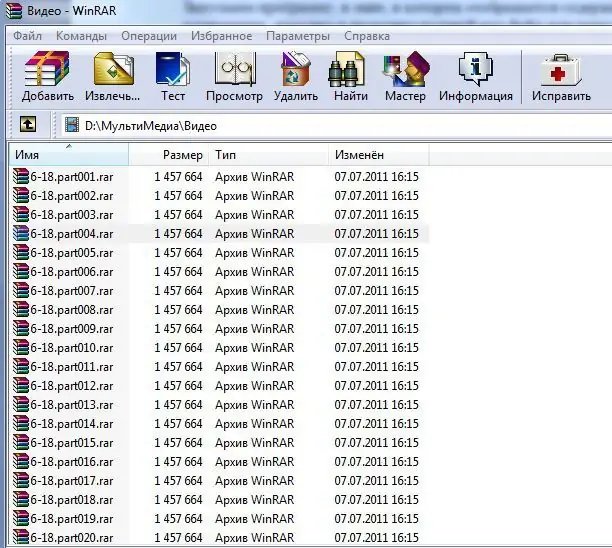
Pasul 9
Pentru a conecta apoi toate piesele împreună, trebuie să transferați toate piesele într-un singur folder și să selectați despachetarea primei părți (partea 1). Rezultatul este fișierul original.






